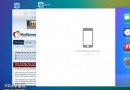apple watch評測 apple watch怎麼樣?
明天就是4月10日,蘋果將會正式開啟 Apple Watch 的正式預售,到正式發貨抵達用戶們手中肯定還需要兩周以上的時間,PC6蘋果網編輯自是沒這麼大的能耐提前拿到 Apple Watch 給大家做評測,雖然有心,但卻無力!
作為蘋果粉絲誰不想要一個 Apple Watch? 但是想和行動就是另外一回事情了,iPhone 6 改換,Apple Watch能否滿足大家的需求有事一回事情。姑且不說好不好用,一天一充的麻煩事是很多人所不能接受的!至於其他的,我們一起來看看這一則來自騰訊數碼編輯帶來了的 Apple Watch 上手一周評測,PC6蘋果網編輯感覺似乎還不錯的樣子哦!大家怎麼看呢?
——————————————————————————————————————————————————————————
在美國有一個形容詞描述事物具有高品質,就是“Museum Quality(博物館品質)”,將博物館置於品質之前,代表了一種最優,因為博物館的選擇在人們心中本身就是一種保障,甄選的嚴格與否與博物館的聲譽息息相關。在Apple Watch身上,我再一次看到了Apple的Museum Quality。
3月31日 紐約 晴轉陣雨 戴在手上的熟悉感覺
最重要的是感覺,Apple Watch的佩戴和操作的方式都與傳統腕表十分相似,如果你之前有塊表,就會為此感到熟悉。

當我戴上Apple Watch搭配不銹鋼鏈式表帶這一款的時候,又找回了以往熟悉的感覺,它有一個明顯的表冠,而且表帶蝴蝶扣的設計與很多腕表的設計如出一轍,佩戴和卸下的方式幾乎都完全一樣,而且我能夠自己輕松卸下幾節表鏈,來調整它的長短,這個過程很簡單,只要按下背面的按鈕,就能把搭扣卸下,在這款不銹鋼表鏈靠近蝴蝶扣的十幾節的位置,每一節都可以自己卸下。而且Apple Watch的盒子裡還准備了一個絨布套,方便你把卸下的表鏈包裹在裡面。
我仔細觀察了一下,Apple Watch的全鋼表帶還是稍微薄一些,而且蝴蝶扣的部分也沒有做得那麼大,戴這款手表最重要的就是把表帶調節到合適的長度,否則你會感到尴尬,後面我會詳說,同時我也推薦愛運動的各位再選購一款運動表帶,盡管我還不知道它單獨售賣的價格,但我還是會勸說你不要試圖戴著全鋼表帶或者精致的米蘭尼斯去跑步。

在拿到Apple Watch的時候我還拿到了白色運動款表帶,所以我試了一下更換表帶這件簡單但日後卻成為我每天都要做的事。在表殼後面有上下兩個按鈕,按下後就能把表帶沿著凹槽滑出,不過對於全鋼表帶你不能這麼直接卸下去,那樣恐怕會拗斷蝴蝶扣,還是需要先把表帶拆成兩節,然後再從表殼上卸下它們,不然你會覺得鋼表帶在和自己較勁。

白色的運動表帶非常漂亮,而且還附送有長短兩個型號,戴上後多出的表帶可以穿到後面,完全不影響運動,我只是擔心經過汗水的洗禮它會不會變髒。
其實無論哪款表帶都暗藏一個玄機,在表帶根部與表殼“接壤”的部分,有三個橡膠凸起,起到固定作用,中間那個是可以按下去的,拆卸表帶完全靠它。我試了在裝上表帶的時候你不能用力過猛,否則就從另一側滑出去了,而表帶裝好的到位感非常輕微,你要仔細感覺,如果錯位的話你可能用肉眼都觀察不出來,我不敢想象如果跑步的時候Apple Watch從手腕上甩出去是什麼景象。
就像我前面說的,運動表帶是很多人的必須,因為Apple Watch有著特殊的機制,它背後的心率感應器需要緊貼皮膚才能獲得精准的數字,而這個數字是計算卡路裡消耗量的基礎,如果你帶著全鋼表鏈跑步,它和手腕就會有一定距離,你在夜晚跑步的時候甚至都能看到手腕上發出的綠光(心率感應器工作時會發出綠光,如果與手腕緊貼是根本看不到的)。
4月1日 華盛頓 晴 自拍紀念照利器
最重要的是貼心,導航與自拍是很多背包客的必用功能,當Apple Watch把它們挪到手腕之後,你似乎能騰出一只手干更多的事了。

對於自助游,最需要的就是地圖導航了,以往我會不斷掏出手機來看,但其實這樣很危險,特別是對於獨自身處異鄉的人來說,而且據說華盛頓晚上也並不是那麼安全,但如果你戴著Apple Watch就完全是另一回事了,你可以靜悄悄的像看手表一樣看地圖,根本不會有人察覺,對於自助游客來說這樣無疑安全了很多,減少被小偷盯上的幾率。
目前Apple Watch可以用蘋果地圖和搜狗地圖,但在國外大家最喜聞樂見的Google Map還不知何時能上線。我在出門前先在手機上規劃好路線,然後按照手表的指引去走就好了,令人悲傷的是蘋果地圖居然不支持公交路線查詢,只有駕車和步行模式,這真是太不方便了。

吐槽的事往後放,設定好步行路線後,手表上會時刻指引方向和距離,最酷的是當你快要接近目的地的時候,手表會震動提示你,便於你提高注意力觀察要找的地方,這個功能真是太適合路癡了,不用掏出手機就能找路,省出一只手還增加了安全性,對於旅行來說真是貼心。
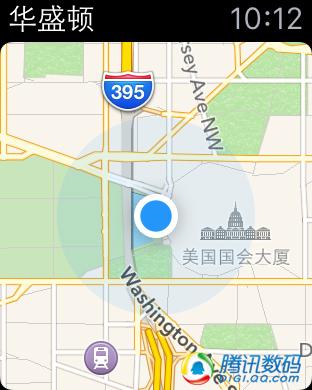
在徒步尋找目標的時候,你可以隨時在Apple Watch上縮放地圖,絕不會是像在iPhone上那樣雙指掐捏,當然你也找不到+/-鍵,只要轉動表冠就行了,這真是個不錯的操控方式,非常靈敏,而且操作自然。
另外Apple Watch的地圖還提供了搜索功能,同樣你也不需要擔心它的輸入方式,用聽寫功能就行了,我試了一下在室內安靜環境下識別正確率挺高,只是需要手動按下聽寫的停止鍵——它不會判斷你的語義自動停止這有點傻,但可能是高德地圖的數據原因(蘋果地圖在國內用的高德數據),我說出“希格瑪”之後成功識別為“希格瑪大廈”,但卻給我導航到西安去了,好吧,我不知道西安也有一個希格瑪大廈,但是不是應該先從靠近我所在地的城市開始搜索呢?
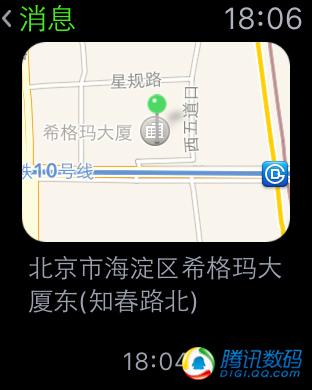
除了語音輸入目的地,你還可以查看之前搜索過的地方,也可以通過通訊錄裡的聯系人地址直接導航,這就是Apple Watch的蘋果地圖所能提供的全部簡化功能,沒有什麼多余的花哨玩意,那些都在iPhone上完成就好了。實際上我們要慢慢熟悉Apple Watch上的簡化思維,你不能指望把什麼功能都放到手表上,當然App開發商也要對用戶和使用場景有足夠的熟悉,總之手表是一種嶄新的形態,大家都面臨挑戰。
說回到旅行,任何一個背包客,都會在拍照的時候感到孤獨,當很多地方禁止使用自拍神棍的時候,似乎連這個幫手也沒了,所以以往我的手機裡只會存有風景照,回來之後恨不得把自己PS上去。
在發布會的時候我就注意到Apple Watch可以遙控iPhone拍照,在之前的智能手表上很少有這個功能,而身處華盛頓的我怎能錯過這樣一個體驗環節。
點擊Apple Watch上的相機功能,iPhone也會同步啟動取景,雖然手表屏幕不大,但是也能支持觸摸對焦,功能方面簡化到只有拍照和三秒自拍兩種,我試了可以回看照片但不能拍視頻,對於自拍來說其實足夠用了。

如果是自拍的話,你只需要退後,然後按下3秒自拍,iPhone的閃光燈會提示你倒計時,然後就是11張連拍,你可以在手機上選擇最好的一張保存,是的,用Apple Watch遙控拍攝,照片全部都保存在手機裡,手表在查看之後並不會存儲這些照片,畢竟它的空間比手機小。而如果你想要在手表上查看iPhone上的照片,就要設置存儲空間,並指定同步的相冊,但是Apple Watch的空間上限只有5.8GB,所以不要一股腦把你手機裡的照片全導進來,實際上在Apple Watch上看照片也沒啥感覺,還會占用音樂等其他程序的存儲空間。當然,目前Apple Watch不支持iCloud照片流,總之,它並不是用來看照片的,也不是你的第二個手機。
說說遙控拍照的感受吧,首次啟動大約需要4-5秒,當然如果你的iPhone本身就開著相機那會快很多,二次啟動的時間明顯縮短,幾乎是立刻就進入了。Apple Watch的屏幕沒啥延遲,除了小點以外和你在手機上看到的完全一樣,雖然能調節對焦點,但不能調曝光亮度,這是個小遺憾,如果你想用什麼特效可以提前在手機上打開,不過自拍倒計時只有3秒,10秒那項我試過不起作用,盡管出於待機考慮Apple Watch很愛息屏,但遙控拍照卻不會,大約要經過3-5分鐘才會自動退出,意味著你有從容的取景構圖時間。
4月2日 華盛頓 晴 騎行終於不再孤單了
最重要的是健康,Apple Watch為此真是煞費苦心,可說是全方位、全天候幫你運動起來,還沒有哪個移動設備如此關照你。

在去華盛頓之前我就有所准備,因為大多數景點都集中在“國家廣場National Mall”周圍,而它的單程就超過了3公裡,所以我選擇租一輛自行車騎向這些景點。
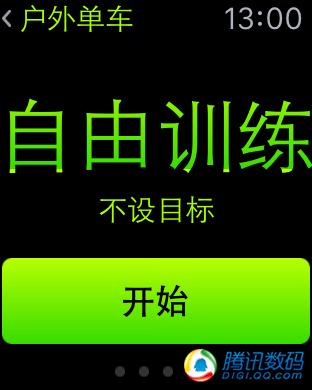
其實我更想試試Apple Watch的健身功能,目前它有跑步、單車、步行、劃船、踏步、橢圓機(好高冷,這是什麼?)等幾個項目,也可以選擇其他訓練,在選定一個項目之後,可以按照距離、卡路裡或者時間來設定目標,當然也可以完全自由不設目標,隨後就可以開始了。
在我繞行國家廣場騎行的過程中,可以隨時查看上面說到的那幾項,此外也能隨時看到心率,Apple Watch有一個細節設定,就是當你的目標進行到一半的時候會有聲音和振動提示,告訴你該折返了。

而當你完成目標,也會有提示,當然這時候記錄並沒有停止,方便你繼續沖刺,而當你手動停止的時候,就可以查看剛才完成的記錄。如果是初次完成項目,還會有成就獎勵。Apple Watch健身功能的成就分為幾類:初次完成、2倍(3倍、4倍)完成、一周健身滿7次(自然周)、刷新每日燃脂記錄以及365次完成記錄等等,從初級上手到持續鍛煉都會有獎勵,不過我覺得像365次完成這樣的成就拿到手還是非常有難度的,毫無疑問,Apple Watch是希望鼓勵你持續鍛煉與健身的,這也是它的設計初衷,同時我也堅信這些徽章日後會成為朋友圈裡顯擺的一件法寶,當然,醉翁之意並不是要讓大家看到自己得了個成就,而是告訴大家自己買了塊表……
說到分享成就,這幾乎是任何一個健身手環的必備功能,但遺憾的是Apple Watch沒提供給你顯擺的途徑,也許我這麼說不完全對,其實你可以截屏,然後發出去……實際上我覺得來個排行榜不是更好嗎?那樣還能督促大家互相鍛煉。
當我繞行國家廣場並往返阿靈頓公墓一圈之後,發現一天下來自己竟然騎了將近20公裡,所以我一次就拿到了3個成就,順便也完成了一天的健身計劃,如果你想要精確計算自己的健身成果,就要在運動間歇按下暫停鍵,方法是“Force Touch深度按壓”,我發現如果你沒有暫停,那麼時間與距離還會持續,只是隨著心跳放緩,你的卡路裡消耗也會降低,但這樣得到的數據其實是不准確的,所以Apple Watch提供了暫停的功能,可以讓你歇口氣。
其實Apple Watch的不同運動項目是有著完全不同的一套內在算法,它們借助手表內置的加速感應器、心率傳感器、陀螺儀等進行計量,並會通過手機內的GPS芯片進行運動的初次校准(在初次使用大約20分鐘之後,就能完成校准,之後你就不需要帶著手機去運動了),而不同的項目之間是會啟用不同的傳感器的,特別是在室內運動的時候,由於偵測不到GPS信號因此加速感應器就會擔當主要的測量工作。
此外,我還詳細了解過騎車這項運動,由於這個時候手腕是扶在車把上相對靜止的,所以Apple Watch更多的是依靠心率傳感器,也就是說在運動這件事上,Apple Watch其實會調動不同的傳感器與算法來進行計算,就我的使用體驗來說,步行、跑步、單車幾項我都用過,而且我特意選擇了同樣的運動時長,盡管有時候心率是相近的,但你可以看到消耗的卡路裡並不同,這也從一個側面說明Apple Watch的計算方法是多樣的。
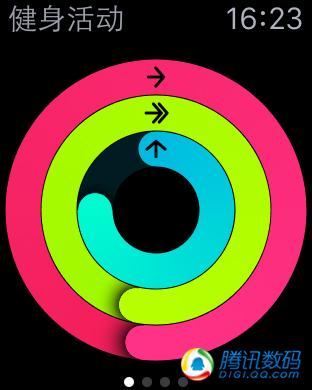
實際上很多人第一次戴上Apple Watch的時候,都會看不懂那個”圓環套圓環“是干嘛的,直到發現配對之後自己的手機上也多了一個叫做“健身活動Activity”的App才恍然大悟。Apple Watch會在卡路裡、鍛煉和站立時間三個方面來監測你,圓環就是用來直觀參看你的完成情況的(你也可以調成數字顯示),完成任何一項都會有提醒彈出,而一周之後(注意是自然周,而不是7天)也會進行回顧並建議你調整活動目標,應該說蘋果真是煞費苦心,庫克之前也曾為此背書“久坐就是一種癌”,所以就算是最不愛運動的人戴上Apple Watch,也會為了讓這個圓環好看一些而動起來吧。

但是在我拿到手之後發現一個問題,那就是活動目標只能更改卡路裡這一項,而每天鍛煉30分鐘以及在12小時內每小時站立一分鐘這兩項硬性規定,是不能改的,為此我查詢了相關衛生組織的建議規則,發現這是建立在蘋果對於健康和健身這件事的專業研究之上的一種設定,的確是不能更改的。
我可以說這是蘋果的一份好意,努力為之吧,同時我也提醒自己,這個基礎目標其實並不高,恐怕是維持健康的一個底線了。總之當你戴上Apple Watch並每天都養成習慣去查看這個“鍛煉圓環”的時候,就會發現堅持真的是一件很重要的事情。

說到充電,在發布會上蘋果已經展示了Apple Watch是無線充電的,當我拿到它的充電器時,感覺就像一個精致的聽診器,只要吸附到手表背面就能充電,這無疑是手表這類穿戴設備的最佳充電方式,可能有人會認為無線充電效率不高,我測試了一下,從完全沒電到充滿用了2個小時,我覺得還可以接受。在使用時間方面Apple也想盡了辦法,例如在20秒之內無操作就會熄屏,所以我也測試了兩種場景,在極為重度使用的情況下,它能撐滿12個小時;正常使用的話,18個小時左右還真不是問題。但我還是會在出行的過程中背上充電線以及充電寶——為此我特意換了一個帶有雙USB口的充電寶,因為假使你把Apple Watch耗光了電,那麼開著藍牙的iPhone肯定也電量告急了。不過一直困擾我的現實問題是,戴手表的時候要怎麼充電?答案是,摘下來放包裡充吧。
一個細節是,Apple Watch的充電線長達2米,幾乎是最長的移動設備充電線了,蘋果認為這樣可以滿足更多的場景,而且吸附式的好處是當你摸黑起床的時候,不會不慎踢到充電線而把手表連帶著摔到地下。當然對於土豪們來說充電這件事有更優雅的解決方案,Apple WatchEdition版的包裝盒就能給手表充電,你只要把手表放回盒子裡就行,只能說沒有花錢的不是啊。
4月3日 華盛頓-北京 晴 手表會告訴你一切
最重要的是細節,無論Glance快捷視圖還是10種精心設計的個性化表盤,Apple Watch都是一件追求極致的產物。

當你拿著大包小包退房、打車、去機場的時候就會發現有多忙碌,盡管你一再告訴自己千萬別丟東西,但實際上很容易發生隨手就把手機放在一邊而忘了拿這種事,有人會提醒說你不是戴著Apple Watch嗎?看看它能否幫上忙吧,以及戴著Apple Watch坐飛機是一種什麼樣的感覺。
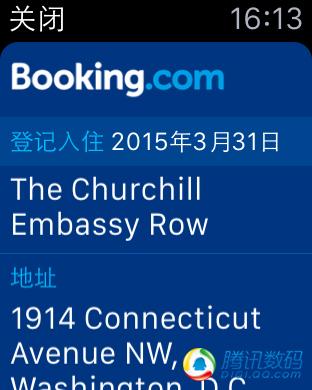
我在入住酒店的時候就試過用Apple Watch辦理Check in,其實是在來之前的火車上,我就把Booking(一個國際化的酒店預訂網站,類似於攜程)訂單放到Passbook上了,自然這些信息也會出現在Apple Watch上,所以你給前台出示這個信息就夠了,但某些情況下對方需要預訂號,這個時候你就只能掏手機了,因為手機版Passbook可以顯示更多信息,而手表則沒有,這當然也不能全怪Apple Watch,Booking自己的設計也有問題。

在機場登機的時候,倒是完全不用掏手機,因為“航旅縱橫”這個軟件已經有足夠的信息了,你只要抬手腕就能看到航班、時間、飛行時間等等,和手機上一樣,同時你的積分卡也能顯示在Passbook上,並且有二維碼可以掃描,就這兩個步驟來說確實是可以不用掏手機了,哪天如果能把身份證或者護照都省了就更好了。
不過在辦理登機等慌亂的情況下,要在Apple Watch那麼小的屏幕上找一個蠅頭大小的App,確實是一件令人抓狂的事情,為了避免這種事我是怎麼干的呢?
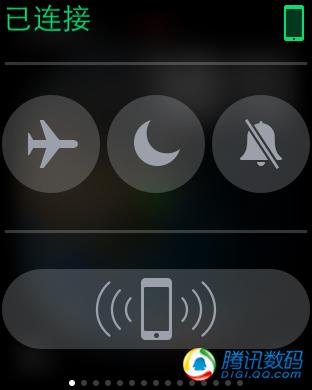
在Apple Watch的表盤界面,上滑的時候提供了Glance快捷視圖,你可以把常用的軟件放到這裡,而且它會記錄你的使用習慣,下次打開的時候還是這個位置,省得在十幾個軟件裡面反復滑動切換了,雖然這個視圖只能預覽,沒有更詳細的操作,但像“航旅縱橫”那樣看看航班信息還是足夠了,而且這裡的載入速度相比打開軟件更快。
在飛機上你肯定是要關手機的,即便美國航空公司允許開啟飛行模式,你的手表也獲取不到什麼數據,但是關不關手表,這可是未來一段時間考驗空姐的一個難題了,呵呵。
沒有iPhone的支持,Apple Watch能干啥?它可以看時間,也能記錄健身情況,聽歌看照片都沒問題,前提是你已經導入進來了,大體上也就是這樣了,手表本身也有一個飛行模式,開啟後與斷開藍牙的效果一樣。如果擔心費電也可以切換到省電模式,這個時候就只剩下看時間了。
說到時間,實際上在飛機上你還有一件可以打發無聊的事情,就是設置Apple Watch的表盤,在這個細節上蘋果極費心思。目前Apple Watch共提供了10種表盤樣式可選,而且大多數都可以進行顏色和顯示內容的自定義,期待著上市之後能有越來越多的表盤陸續更新,不過暫時蘋果似乎還沒有打算把這個設計功能開放給第三方。
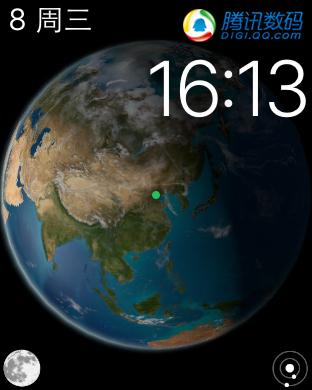
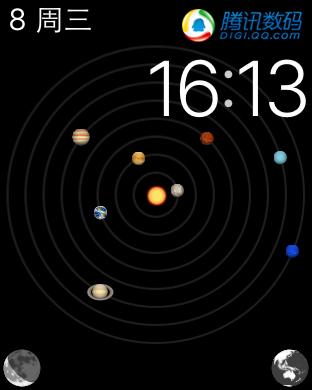
雖說10種表盤不能算多,但你還是能夠從一些細節上看到蘋果追求的是質量而非數量。比如一款名為“天文”的科技宅男型表盤,主界面就是一個帶有晨昏線的地球俯視圖,它會時刻顯示你在地球上的具體位置,還可以轉動表冠查看不同的時區(實際上是拖動了晨昏線),更酷的是你可以點擊左下角查看“飛來”的月球,更更更酷的是右下角給你提供了一個“上帝之眼”,能夠查看到整個銀河系的八大行星,通過這個表盤你能夠認識到我們自己在宇宙中是多麼的渺小……估計除了蘋果誰也不會用心去做這樣一個表盤。
其實“太陽”和“動態”兩個表盤也同樣很有意思,而其他一些較為傳統的表盤則提供了高度的定制化可能,日期、溫度、雙時區、日出/日落、鬧鐘、秒表、電量等等都可以隨意安排在表盤的四角,“簡約”表盤甚至還能讓你調整表針顏色與刻度樣式這種細節。選擇恐懼症“患友”們估計可以玩上一個禮拜,然後還舉棋不定。
4月4日 北京 晴 工作“三件寶”
最重要的是踏實,如果有一件東西能讓你把手機放在一邊而踏實處理工作,那就是Apple Watch了,它不會漏掉什麼,它就是這麼可靠。

回到北京自然就是一刻都不能停的工作,而這個時候Apple Watch也跟著我忙碌了起來,郵件、電話和微信應該是大家都離不開的“三件寶”,也是很多人睡覺都不敢關手機的重要理由,如果Apple Watch能夠進入用戶的生活場景,並想要減少人們掏手機的幾率,那麼就必須處理好這些應用。
可能很多人都難以想象對著手表講電話是一種什麼樣的體驗,那不就是神神秘秘的007嗎?實際上當電話響起的時候,你會很自然的用手表來接聽,因為手表就戴在手腕上,似乎就是舉手之勞,而且你不需要擔心是不是能聽清這麼小的玩意發出的聲音,我試過在室外很吵鬧的地方用Apple Watch打電話,除了驚訝Apple Watch的通話能力以外,你就只剩下克服在人群裡對著手表說話這樣一個心理障礙了。
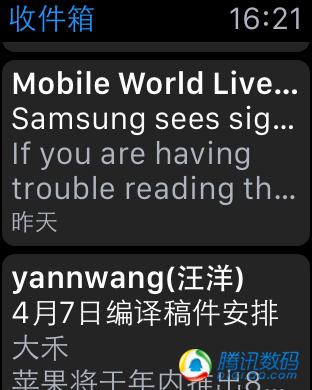
Apple Watch的確是少數能夠打電話的手表,為此它在表身左側集成了麥克風和揚聲器,不過打電話的時候你肯定要稍微挽起一點袖子,不然會遮擋住的,但出乎我意料之外的是,Apple Watch並不支持藍牙通話,也就是說如果你十分在意隱私,那麼就還是要切換回iPhone通話。
一個細節是當你通過Apple Watch撥打出去電話的時候,iPhone的通話功能是在後台運行的,這個時候你可以通過點擊頂部的綠色通話條來切換到手機上繼續打電話,但僅此一次,之後就不能再切換了,意味著如果你撥打客服電話需要輸入數字的時候,只能切換回iPhone。
另外一個有意思的功能,是Apple Watch增加了“Digital Touch”,為此還特設了一枚側邊按鍵,就在表冠下面,你可以添加12個聯系人為“朋友”,他們是以指針12點的方向進行排列的,所以可以通過表冠快速滑動,但不要認為這是升級版的“個人收藏”,實際上它提供了在這12個好友之間發送心跳或是手繪圖案這樣一種交流方式,其實玩玩還挺有意思,特別是當你通過手表能感覺到對方心跳的時候,開始還有點小激動呢,蘋果肯定期待這種全新的非文字類溝通方式能夠流行開來,當然前提是方也得有塊Apple Watch,所以我覺得應該這麼描述,這是土豪之間的一種默契交流。
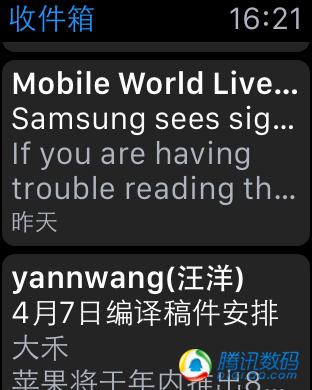
電話之後自然是郵件,雖然現在用得不多,甚至逐漸被微信替代,但有些日程和備忘錄還是得靠郵件。同樣你也不要指望在Apple Watch上長篇大論的看郵件,我試過幾種不同格式的郵件,只有普通正文的能夠百分百完全顯示,帶有表格、特殊格式或者附件的郵件都顯示不全,不過對於大多數郵件來說,看到主題也就能知道意思了,Apple Watch甚至不提供給你在手表上回復郵件的機會,而我也實在想象不到誰會在手表上敲完一封郵件。所以蘋果再一次告訴我們,Apple Watch只是一個提示和速覽的工具,更多的工作還是要交給手機完成。
好了,我知道你已經等不及了,相比微信來說,電話和郵件都是小兒科了,就目前來說,任何一款智能手表能否被人們戴出去,很大程度上都要取決於它們對微信的支持程度,沒辦法,這就是實際情況,問問自己能接受沒有微信的日子嗎?
實際上在3月初的Apple Watch發布活動上,蘋果官方只演示了為數不多的第三方應用,這其中就有微信,而且還是唯一的一款中文應用,同時微信也是Apple Watch商店當中排名第一的應用,各種第一都說明蘋果對微信的重視程度,畢竟要打入中國乃至華人市場,微信是很重要的一塊敲門磚。
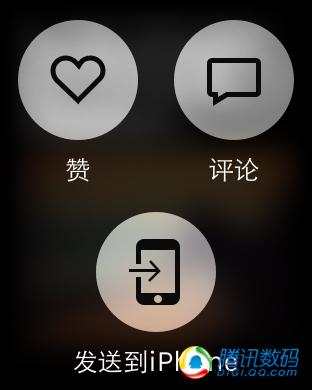
其實在發布會之後我對於Apple Watch版微信有各種猜想,但怎麼也沒想到能在手表上看朋友圈,你敢說自己泡在微信50%以上的時間不是在看朋友圈嗎?你敢說自己獲取信息的重要來源不是朋友圈嗎?所以,在簡化之後這個重要的功能還是搬到了Apple Watch上,你可以用表冠滾動朋友圈的內容,我覺得比觸屏操作還爽呢,甚至還能通過Force Touch操作點贊或評論(當然是語音輸入),就差加上一條“本評論來自於Apple Watch”了。而且還能把朋友圈的消息“發送到iPhone上”,也就是說當你看到一條重要的信息,可以保存到手機上,畢竟手表的預覽效果不如手機,相信這也是微信團隊為Apple Watch做出的特殊考量。
不過我發現一個細節,朋友圈一次載入15條,點擊更多之後繼續載入15條,但可能是擔心內存空間,之前的15條你不能回看,只能重新進入朋友圈,怎麼說呢,你還是要適應Apple Watch帶來的精簡模式吧,畢竟這不是手機。
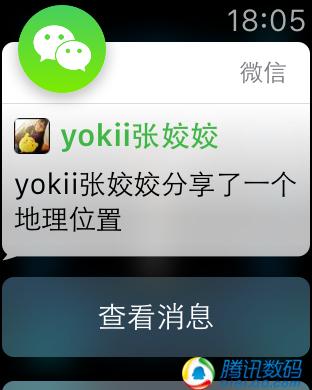
此外,Apple Watch版微信也提供了消息提醒,各種消息類型我都試了,群消息、圖片以及發送位置(不是共享實時位置)都是完美支持的,其中收到好友位置後就可以直接啟動導航,無縫切換一步到位,很屌的樣子有木有!更屌的是小視頻也能支持,只是它給拆解成了6格GIF動畫,這個,難道是我打開的姿勢不對?
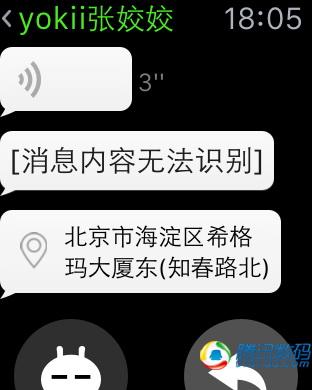
但是,傷心也是難免的,語音信息完全不支持,盡管Apple Watch有揚聲器;此外,也別妄想在手表上搶紅包了(我倒覺得手表適合加入搖一搖的功能,天然的晃動場景啊)。不過對於信息的回復還是很豐富的,除了有11個快速回復以外(暫時不能自定義),表情和語音輸入都是支持的,特別是表情支持7大類,很多都是在微信上非常流行的表情,通過這幾種方式基本能滿足你快速回復的需要了。
我發現微信在保留基本的信息和朋友圈功能之外,還選擇了一個看似不重要但實際上非常適合在手表上用的功能,那就是雷達加朋友和二維碼功能,熟悉微信的朋友都知道,這兩個功能可以非常快速地添加好友或者讓別人加你為好友,總之都是一種社交手段,而現在微信把這種類似於“遞名片”的社交手段延伸到了手表上來,這是一種全新的社交場景,我能想象今後大家見面寒暄後在手表上就能互相添加好友而完全不用掏手機了,既簡潔又優雅。
所以我認為在甄選“手表版”功能這方面微信做出了榜樣,只有那些真正適合在手腕上進行的簡化操作才值得放到Apple Watch上來。作為App開發商,如果你不替用戶做出選擇,那麼實際上用戶自己就會做出選擇——淘汰你。
4月5日 北京 晴 誰說Apple Watch不能娛樂?
最重要的是節奏,從來沒有人質疑過Apple Watch的多才多藝,她甚至還想要成為客廳裡的“管家”。

我一直認為Apple Watch的標准搭檔就是一副藍牙運動耳機,當你寂寞跑步的時候就馬上會想起這個需求了。以往我們看到跑步的人都會戴一副有線耳機,而Apple Watch的出現也許是這類藍牙耳機發展的大好時機。
這幾天北京的天氣還算不錯,很多人都舉家出動踏青了,這個時候要是再不運動就太對不起自己了。在用Apple Watch孤獨地跑了幾天之後,今天我決心把它和藍牙耳機配對,這樣又能恢復以往邊聽邊跑的節奏了。
給藍牙耳機配對自然不是難事,不過接下來你要從手機裡把歌曲導入到Apple Watch,順帶說一句,你所鐘愛的QQ音樂、酷狗、蝦米之類的只能先放一邊了,目前Apple Watch只支持自家的應用播放App,也就是說如果你的iPhone音樂空空如也,還要先連接電腦iTunes同步一下。
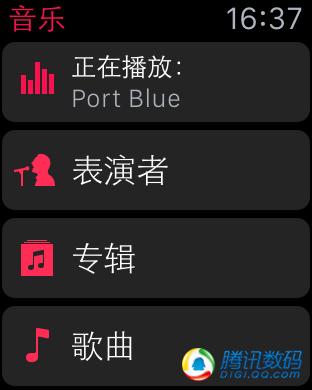
同樣,你也不要一股腦把手機裡的音樂都塞到Apple Watch裡,因為它的音樂最大存儲容量只有2GB,其實這個容量也不小了,你可以不定期同步不同的播放列表進來,不過同步的時候需要在充電狀態,因為二者是通過藍牙溝通的,所以傳輸的過程要等一會兒。
其實帶著手表和藍牙耳機跑步,遠比帶著手機要輕松,不僅沒有線纜的束縛,而且攜帶重量也比較輕,雖然現在你在運動前要啟動”音樂“和”健身“兩個程序,但我想不久之後這種應用就會越來越多了。不過我強烈建議你把”音樂“功能放到Glance快捷視圖,這樣在跑步的時候就不用去那”密集恐懼症頁面“找App了。總之,我覺得健身和音樂不能分家,Apple Watch和藍牙運動耳機也是最酷的運動裝備。
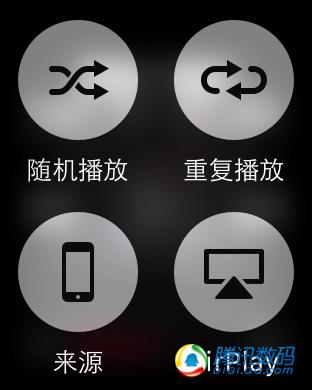
在鼓搗了一會兒音樂播放之後,我發現Apple Watch還有一個野心,那就是要作為媒體播放的控制中心,你可以通過Force Touch來選擇在手機或手表上播放,當然手表連了藍牙耳機的話就在耳機裡播放,雖然這個場景切換看似簡單,但實際上當你坐在家中客廳裡,面對電視、盒子、音響等一系列設備 的時候,手機和手表哪個更有天然的遙控器優勢呢?當然是時刻戴在手上的Apple Watch了,所以我猜想未來一定會往這方面發展。
4月6日 北京 晴 一個邏輯和一個故事
最重要的是輕松,Apple Watch可能是最智能的手表,但它不會讓你感到任何的上手困難,與iPhone可說是無縫鏈接。

用了將近一周的時間,我發現自己都沒有去主動設置過Apple Watch,這可不是我以往的風格,之所以沒有進行任何設置,其實是Apple Watch自己默認繼承了iPhone的大部分設置,所以你可以“零起點”上手,不用操心安軟件,也不用去為每個軟件進行默認設置,屬於那種戴上就走的設備。
其實Apple Watch有一套邏輯,因為入手Apple Watch的前提必然是iPhone用戶,所以蘋果只要把之前你在手機上的設置搬到手表上就好,就像是你在電腦上安裝軟件時選擇“默認”那樣,剩下的事情就不用操心了。
不過我還是抱著好奇心,趁著今天有點時間鼓搗了一下它的設置,看看能有什麼新發現,我知道在升級iOS 8.2之後手機裡多出的那個名為“Apple Watch”的圖標,一定令很多用戶心裡癢癢得不行。
實際上連接Apple Watch之後這個應用的使用幾率之高,足以讓你把它提升到首屏,在這裡你可以設定所有與Apple Watch有關的選項,並且進入商店安裝軟件,但是安裝到手表上的軟件刪不掉,只能讓它不顯示——蘋果原生的App是強制安裝並顯示在手表上的,就像iPhone一樣。
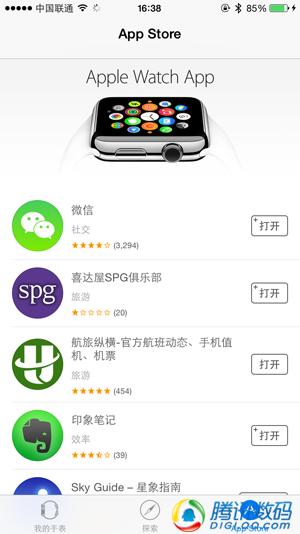
我仔細研究過Apple Watch App Store,首先它肯定是分區的,就像任何iOS軟件一樣是根據你的賬號來判定區域的;其次它並不會有新軟件上架提醒,因為Apple Watch的軟件與iPhone是一體的,也就是說你安裝Apple Watch軟件的前提,是必須安裝或者更新iPhone上的軟件,所以近來你會看到陸續有很多軟件的更新說明裡寫著“支持Apple Watch”,這就說明它們會出現在手表上了。這也解釋了為何你卸載不掉手表上的軟件,而只能讓它隱藏。如果你擔心錯過什麼,可以在設置裡打開“自動下載”,這樣如果iPhone上有適配手表的應用就會自動安裝進來了。
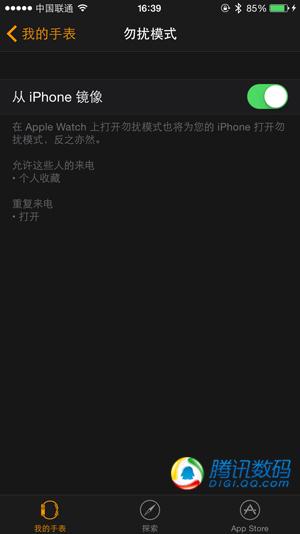
另外你也不需要逐個設置每個軟件的提示開關,實際上Apple Watch有一個策略,就是“鏡像iPhone”,這裡並不是說屏幕的鏡像,而是參數設置以及提醒的鏡像,簡單說就是,你在iPhone上怎麼設置這個軟件的,Apple Watch裡面就會繼承。比如我在iPhone上關掉了郵件的提醒,那麼手表上也不會彈出新郵件消息,只會在我主動打開的時候顯示。
在Apple Watch的設置裡我還發現了兩個很有意思的小項目,一起來看一下。
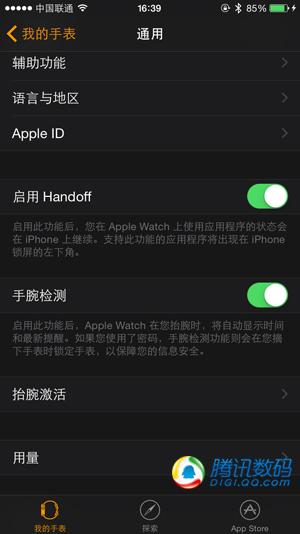
一個是“手腕檢測”,其實大多數智能手表和手環都有這項功能,但除了抬起手腕能點亮屏幕以外,Apple Watch還多加了一道密碼保護,很多人覺得這個太麻煩了,一個手表還要輸入密碼,實際上Apple Watch只會在檢測到你摘下手表的情況下才強制輸入密碼,你可能覺得手表斷開連接之後就沒有什麼隱私了,但如果接下來Apple Pay在中國大陸開始使用的話,你的手表是可以作為支付工具的,那個時候你肯定不希望手表被偷之後讓小賊還能刷走你的信用卡吧,所以這個密碼更多是為了防止盜刷的。
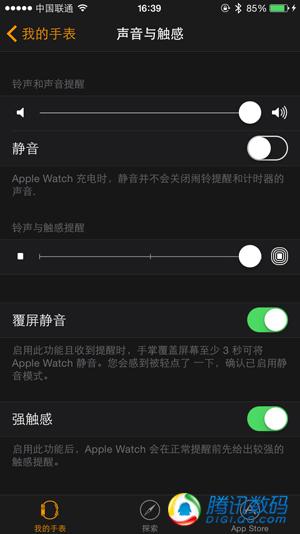
另一個是“強觸感”,很多人可能沒注意到它的存在,當你收到通知之前,“強觸感”會預先給你一定的震動提醒。這是一個什麼樣的場景呢?比如當有電話或者短信進來之前,Apple Watch就會預先震動,這樣我就能意識到接下來要有信息推送進來了,也許你會覺得不就是多震動一次嗎?但我覺得當你戴上手表處於靜音的會議室的時候,就明白這個功能有多重要了。實際上這個場景我可以給你講一段背後的技術故事,應該是之前沒聽過的。
我們知道每一代iPhone內的震動馬達其實都不完全相同,通過拆解你就能知道它是在不斷進步的,但是在研發Apple Watch的時候卻遇到了挑戰,因為起初單是一個震動馬達就足足有一塊手表大,這無疑是件可怕的事情。不過那已經是三年前的事了,現在的Apple Watch當中都內置了一個Taptic Engine,它比許多手機中的高頻振動電機更小更巧妙,其震動方式能夠讓你區分不同的信息推送,甚至還有高度擬真的的心跳Heartbeat,其實還有更細節的事情——用表冠滾動到底的時候也會有震動提示,而所有這些提示你都是能夠感受到細微不同的,所以你大可以放心的靜音,說了這麼多其實Apple Watch還是想讓大家安靜和優雅一點,不要搞得每個人都知道你買了塊表。
總結:因Apple Watch而改變

Apple Watch對所有人都是一次全新的體驗,雖然我之前體驗過很多智能手表,但這是第一款讓我真正想戴在手上的產品,其實這個要求並不高:第一,有接近於手表的出色外觀設計與佩戴感覺;第二,它能保證我不會漏掉手機上的重要提示,Apple Watch顯然做到了,它滿足我對於智能手表的全部期待,”她“是一個很好的約會伴侶。
但不可否認的是,Apple Watch並不是唯一做到這兩點的智能手表,但它與iPhone之間的互動和邏輯,以及背後強大的應用環境生態鏈是我不能抗拒的,簡單一點說,我可以每天一睜眼就期待看到For Watch的新應用,這在別的系統的手表上是難以奢望的。
盡管我戴了一周多的時間,沉迷於它的表盤設計,喜歡轉動它的數碼表冠,也很愛玩Force Touch這種全新的觸摸方式,甚至因為它而更多的運動了起來,也毫不否認Apple Watch達到了所謂的”Museum Quality“,但我並不認為每個人都需要戴一塊智能手表。
Apple Watch是那些喜愛健身,追求酷品與潮流人士的玩物,它是iOS系統的一次延伸,所以自然也是”果粉“們不能錯過的。同時它也是那些厭倦了傳統手表,而想要挑戰時尚科技的那群嘗鮮族的追求目標。對於這些潛在用戶,4月10日的預覽和預約試戴是一個不能錯過的時間點(官網說明點這裡),當然4月24日更是個“大日子”,除了在線和Apple零售店兩個官方渠道,還可到當地授權經銷商處預約購買。
實際上在我和Apple Watch相處一周的日子裡,就像它鮮明的特色那樣,我也看到了初代產品的一些不足,但我更相信這是一款精細打磨的產品,是一個出色的亮相,不用期待每個人都戴上它,但智能手表生態圈的確已經因為Apple Watch而發生了改變。
- iOS開源一個簡略的訂餐app UI框架
- 史上最具體的CocoaPods裝置教程(圖文)
- iOS卒業設計之氣象預告App
- 2016 cocoapods的裝置和應用辦法和版本進級碰到的成績
- iOS10 App適配權限 Push Notifications 字體Frame 碰到的成績
- 針對iOS10新增Api的具體研討
- iOS開辟之(APNS)長途推送完成代碼 附證書與真機調試
- iOS突變圓環扭轉動畫CAShapeLayer CAGradientLayer
- iOS仿簡書、淘寶等App的View彈出後果
- iOS App通訊之local socket示例
- Mac下獲得AppStore裝置包文件途徑
- iOS App之間的通訊 local socket
- iOS逆向工程應用LLDB的USB銜接調試第三方App
- IOS CocoaPods詳解之制造篇
- IOS CocoaPods具體應用辦法
- iphone7可以以舊換新嗎 iphone7能以舊換新嗎
- 360智能攝像機怎麼樣?360智能攝像機常見問題解決辦法
- iOS 10.2 Beta 1固件下載 iOS 10.2 Beta 1固件下載地址
- 安卓智能手表破解之後可以與蘋果設備連接,Apple Watch該干嘛呢
- ios9.3.3越獄兼容插件推薦 ios9.3.3越獄兼容插件匯總
- 2016蘇寧易購818活動 蘇寧直播怎麼開通
- uber中國將與滴滴出行合並 滴滴優步官方否認合並消息
- iOS 10.2.1 Beta 1固件下載 iOS 10.2.1 Beta 1固件下載地址
- iphone 6網絡制式iphone 6網絡模式
- ios9.3.1更新了什麼 ios9.3.1版本更新內容